互联创作平台¶
拥有教学云账号且有「dotPack 像素书包」扩展权限的教师和学员,可以通过互联创作平台(英荔创作平台),创作更多书包特效。
界面功能¶
连接书包,打开「dotPack 像素书包」扩展后,可通过「查看帮助文档」查看每个积木的用法。

可以结合其他硬件创作好玩的作品。
dotPack 像素书包 扩展¶
扩展说明¶
使用本扩展需要搭配英荔教育的像素书包。
使用本扩展,需要打开计算机的蓝牙和位置服务。
Windows 电脑如果蓝牙性能不够导致无法连接或是经常断开可以尝试升级蓝牙的驱动程序(2015年前的电脑一般是 Realtek,2015年后的电脑一般是 Intel,可到官网下载),或是购买各种 USB 蓝牙适配器(强烈建议购买免驱动版本)。
积木说明¶
搜索并连接像素书包
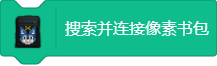
使用浏览器的蓝牙功能搜索计算机附近的编程书包,每个书包的名称各不相同,出厂默认名称会在书包的包装内提供「dotpack-XXXXXX」,请牢记。
当一个像素书包已经连接上某台手机或是计算机后,它就不可以再被另一个手机或是计算机连接。
断开与像素书包的连接
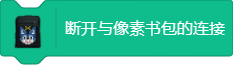
断开与某个像素屏幕的连接后,设备和平台都不会有任何反应,像素屏幕仍然会保留最后一帧的画面。在重新连接前,创作平台不再可以控制像素书包。
将屏幕设为某个颜色

将全屏都设置为同一个颜色,若此时屏幕上有其他内容,会覆盖原有的画面。
之后可以在此基础上作画。
熄灭所有像素
![]()
将全屏像素都熄灭。
之后可以开始重新作画。
点亮某个像素灯为某个颜色
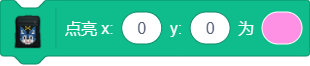
坐标原点为像素屏幕正向放置时的左上角。坐标值可设置的范围是 0~15。
使用 RGB 颜色

将此积木塞入颜色控件中,代替默认的颜色控件,由此可以通过输入 RGB 值更加精准地控制颜色。RGB 值的范围是 0~255,常用颜色的 RBG 值可以浏览开源中国 RGB 颜色参考。
获取某个坐标点的颜色

获取某个坐标点的颜色,坐标值可设置的范围是 0~15,返回值为十六进制颜色代码。将此积木塞入颜色控件中,代替默认的颜色控件,由此可以快速复制颜色。常用颜色的十六进制颜色代码可以浏览开源中国 RGB 颜色参考。
熄灭某个像素灯
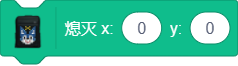
坐标原点为像素屏幕正向放置时的左上角。坐标值可设置的范围是 0~15。
画一条直线

通过两个点来连成一条线段,坐标值可设置的范围是 0~15。因为像素屏幕的分辨率有限,无法完美呈现各种斜率的直线。在很多情况下,直线看起来并不直,会呈现阶梯状。
类似的情况在 Windows 系统自带的「画图」软件中也会出现,试着在画图中把画面放大一点就可以看出阶梯状的图形边缘了。这是位图的特性。
画一个圆

通过圆心和半径来确定一个圆,可以选择画空心圆或是实心圆,坐标值可设置的范围是 0~15。 在画空心圆时,因为像素屏幕大小有限,当半径过大时,画面上可能只有一个弧线,或是什么都没有。 在画实心圆时,因为像素屏幕大小有限,当半径过大时,画面上可能只有一个扇形,或是铺满某种颜色。 因为像素屏幕的分辨率有限,无法完美呈现各种半径的圆。在很多情况下,圆看起来并不圆,边缘会呈现阶梯状,甚至会像个正方形。
类似的情况在 Windows 系统自带的「画图」软件中也会出现,试着在画图中把画面放大一点就可以看出阶梯状的图形边缘了。这是位图的特性。
画一个矩形

通过左上角的点和长度、宽度来确定一个矩形,可以选择画空心矩形或是实心矩形,坐标值可设置的范围是 0~15。 在画空心矩形时,因为像素屏幕大小有限,当长、宽过大时,画面上可能只有两、三条线段。 在画实心矩形时,因为像素屏幕大小有限,当长、宽过大时,画面上可能铺满某种颜色。
显示英文句子
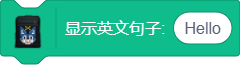
在像素屏幕上滚动显示英文句子,支持常用的标点符号,不支持中英文混合输入。滚动速度不可调节,不支持调整颜色。当文字显示完后会显示之前的图案。
显示中文文字
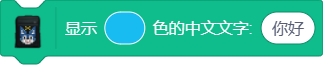
在像素屏幕上一个一个显示中文文字,支持常用的标点符号,不支持中英文混合输入。文字切换速度不可调节,支持设置颜色。当文字显示完后会显示之前的图案。 因为像素屏幕的分辨率有限,无法完美呈现各种中文文字。算法会自动调节、优化,但在文字笔画较多的情况下,可能会出现笔画扭曲、缺失的情况。
由于技术限制,显示部分中文时可能会出现同一个字中有部分像素点和其余像素点的亮度不一致或颜色不一致。这种情况暂时不能完全避免,但是可以通过调节文字的颜色来让观感更统一(在某些颜色下,这种不一致会没有那么明显)。
设置屏幕亮度

可以设置屏幕上所有像素点的亮度,包括在设置时还没有被点亮的像素。当像素书包断电关机、重启后会恢复初始亮度。
使用技巧¶
- 给像素书包通电后,请在 1 分钟内完成和创作平台的连接,否则像素书包会进入省电模式。进入省电模式后的书包将无法被蓝牙搜索到,若需要连接创作平台,需要断电重启。
- 避免使用电脑系统自带的蓝牙控制去断开连接,这可能会导致像素屏幕死机。需要使用「断开与像素屏幕的连接」积木去断开连接。
- 因为 LED 灯支持的颜色数量远远小于创作平台支持的颜色数量,所以你**在电脑屏幕上看到的颜色和像素书包上可能会有一定差异**。当创作平台中设置颜色过浅时,在像素书包上可能统一呈现为白色;当创作平台中设置颜色过深时,在像素书包上可能统一呈现为黑色(熄灭)。
- 蓝牙传输的效率和电脑网卡性能、天线设计、环境干扰等都有关系。在一般情况下,某个从某个积木触发到像素书包做出对应的反应之间有大约 1 秒的延迟。**建议不要将多个积木直接拼接在一起,建议人为添加「等待 1 秒」积木用以衔接。**特别是显示效果比较复杂的「显示文字」积木,多个积木直接连接,一定概率会出现「缺头少尾」的情况。
- 苹果笔记本电脑普遍蓝牙芯片较弱,使用苹果笔记本电脑连接时,像素书包的响应速度会明显慢于预装 Windows 系统的电脑。
- 断开连接后,书包仍然可以保留最后一帧的画面。但该画面并没有存入书包,断电重启后,画面会被清空。所以,请记得保存你在创作平台的作品。
作品示例¶
待更新
源码下载¶
待更新